Упаковка файлов в пакет
Одновременно выполняя однотипную работу сразу с несколькими файлами (пакетом фай-
лов), можно сэкономить много времени. Выбрав команду меню File (Файл) è Batch
Processing(Пакетная обработка), можно сразу с несколькими файлами выполнить
следующие действия.
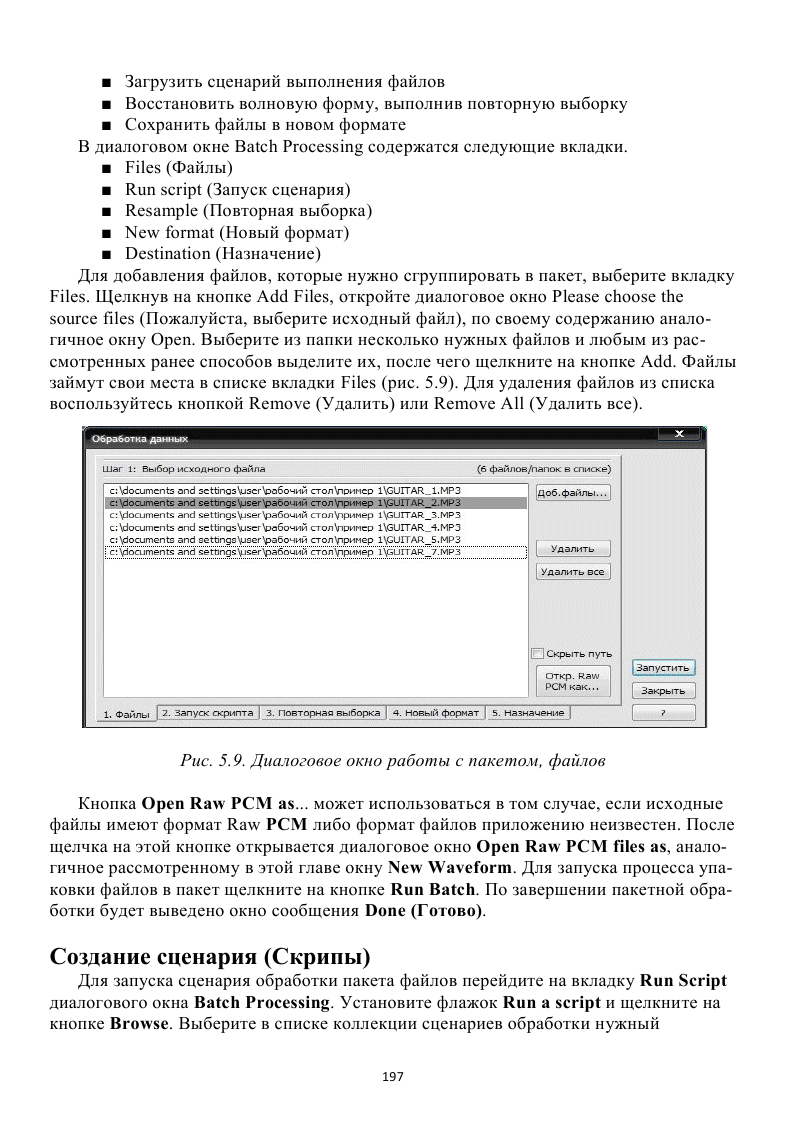
 файл . scp. файл . scp.
Если ни один файл сценария не найден, значит, при открытой волновой форме
сценарий создан не был. Для создания файла сценария закройте процесс пакетной
обработки файлов и создайте файл сценария (скрипта).
Сценарий, или скрипт, представляет собой запрограммированную се-
рию последовательно выполняемых команд высокого уровня, или
макросов. При создании скрипта сохраняются такие действия над от-
крытой волновой формой, как динамическая обработка сигнала,
фильтрация, наложение эффектов и т.д. Adobe Audition описывает эти
простейшие действия и сохраняет их в текстовом файле, чтобы полу-
ченный сценарий можно было сохранить на диске и в дальнейшем ре-
дактировать и использовать. Сценарии полезны тогда, когда прихо-
дится многократно выполнять одну и ту же последовательность дейст-
вий применительно к многим волновым формам. Воспользовавшись
механизмом записи макросов, достаточно один раз зафиксировать тре-
буемую последовательность действий, чтобы в дальнейшем выполнять
записанный и сохраненный сценарий с помощью всего одной команды.
Для создания скрипта выберите команду меню File (Файл) è Scripts (Скрип-
ты), и откроется диалоговое окно Scripts (рис. 5.10). Прежде чем начать запись сце-
нария, введите в поле Title (Заголовок) имя создаваемого скрипта. До тех пор, пока у
сценария нет имени, кнопка Record (Запись) будет затенена. Для начала записи сце-
нария выберите обрабатываемую волновую форму и щелкните на кнопке Record.
В процессе записи сценария обработки звуковых данных на панели Main с вы-
бранной волновой формой выполняется необходимая последовательность действий.
Можно использовать любые команды меню, открывать различные окна и устанавли-
вать значения параметров. Все эти действия будут записаны в сценарий. После за-
вершения всей последовательности необходимых операций опять откройте диалого-
вое окно Scripts и щелкните на кнопке Stop Current Script (Остановить текущий
скрипт). Запись сценария будет завершена. Если вы по каким-то причинам решили
отказаться от сохранения уже записанного сценария, щелкните на кнопке Clear
(Очистить). В поле текстового редактора (в нижней части окна) можно ввести необ-
ходимые комментарии к только что записанному сценарию.
Щелкните на кнопке Open/New Collection (Открыть/Новая коллекция), и откройся
диалоговое окно Open/New Collection. Введите в поле Имя файла имя файла, в кото-
ром будет сохранен только что созданный сценарий, и щелкните на кнопке Open.
Сценарий будет сохранен на диске. После этого щелкните на кнопке Add То
Collection(Добавить в коллекцию), к сценарий будет добавлен в список сценариев
(скриптов). Щелкните по кнопке Close.
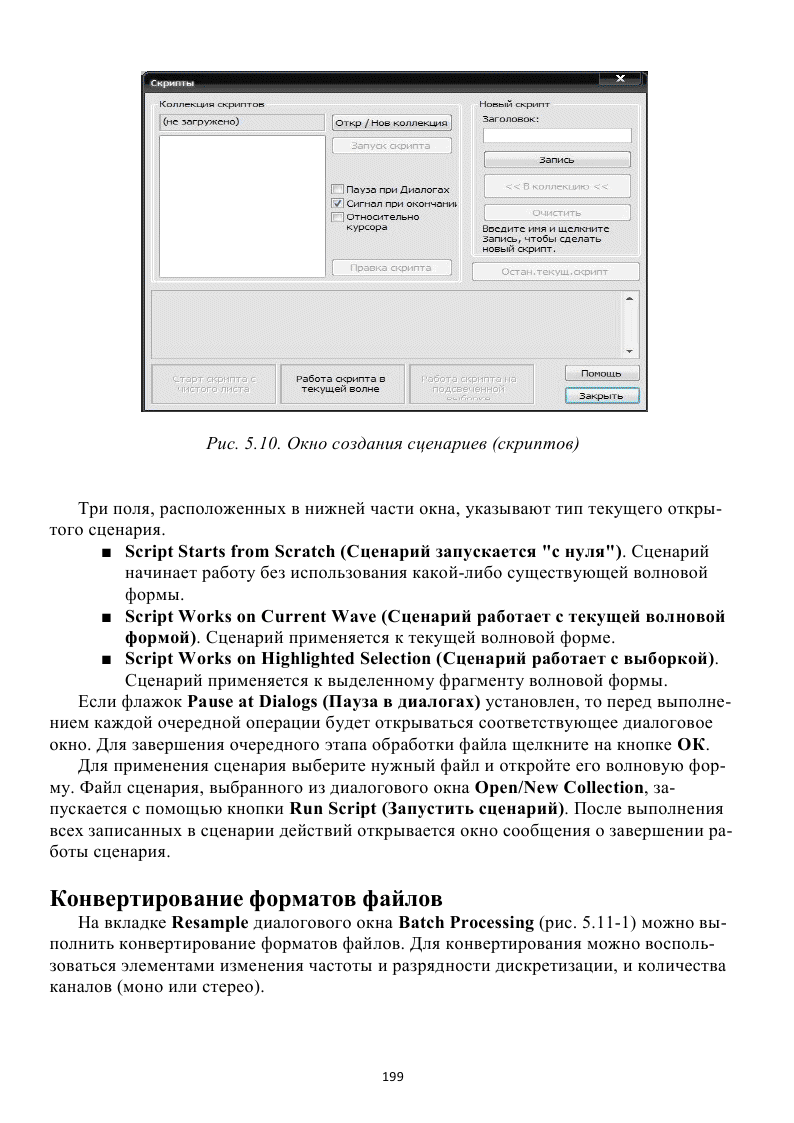
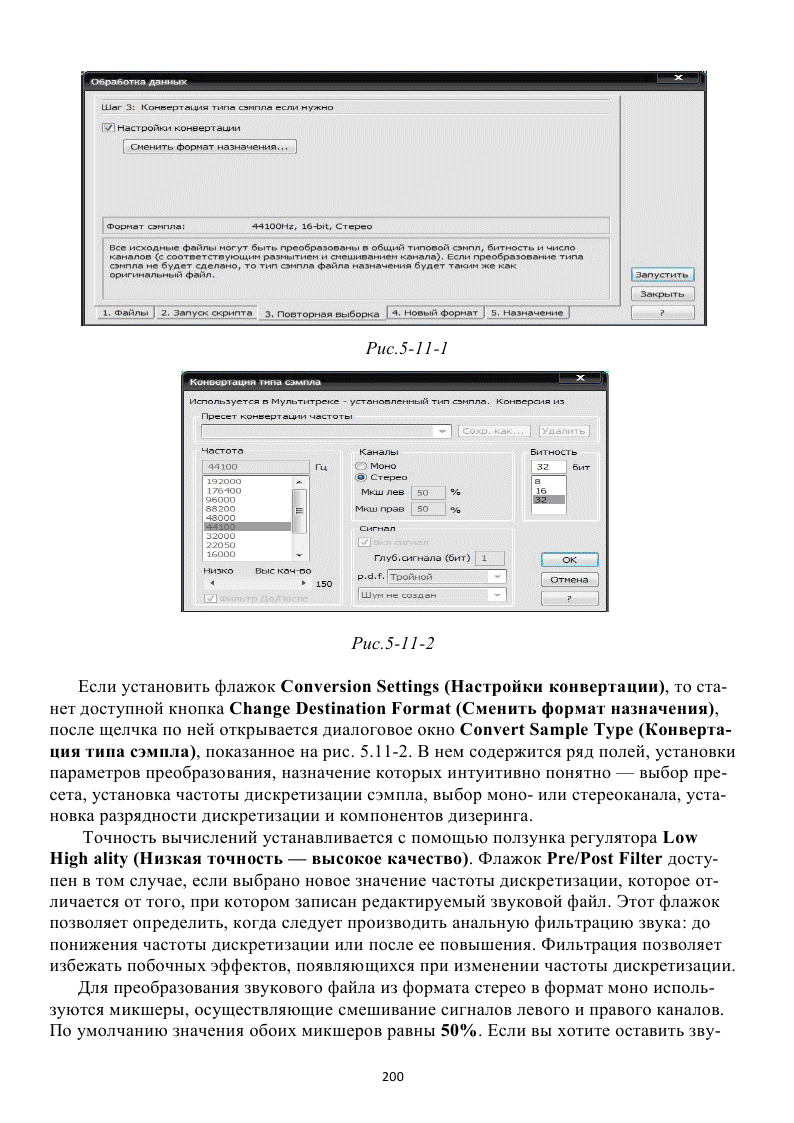
чание только одного канала (например, левого), то произведите следующие установ-
ки: Left Mix - 100%, Right Mix - 0%.
Флажок Enable Dither делает активными элементы настройки параметров дизе-
ринга.
Режим дизеринга включается в том случае, если при установке параметров пре-
образования совершен переход от 32-разрядной битовой глубины к 16- или 8-раз-
рядной. Этот режим позволяет минимизировать нежелательные эффекты, связанные
с квантованием звука при низкой разрешающей способности сэмпла и очень слабом
уровне сигнала. Дизеринг позволяет замаскировать нежелательные эффекты ценой
сравнительно небольших потерь.
Уровень случайного шума в битах (или его интенсивность) задается в поле Dither
Depth (bits). Оптимальный уровень шума варьируется в пределах 0,01-0,5.
Параметры быстрого преобразования Фурье и распределение спектра шума в по-
лосе звуковых частот выбираются из раскрывающихся списков группы Dither. Для
большинства случаев могут быть рекомендованы следующие варианты установок.
■ Noise Shaping А и В — при частотах дискретизации, не превышающих
32 кГц
■ Noise Shaping C1, С2 и С3 — при частотах дискретизации не менее
44,1 кГц
■ Noise Shaping D — при частоте дискретизации 48 кГц
Результаты настройки параметров, выполненной в диалоговом окне Convert
Sample Туре, можно сохранить в виде файла. Имя этого файла появится в списке
Sample Rate Conversion Presets, содержащем все варианты предустановки парамет-
ров, сохраненные под собственными именами после щелчка на кнопке Save As.
После щелчка на кнопке Delete выбранные элементы этого списка могут быть
удалены.
Установка значений параметров формата назначения
Для настройки значений параметров вывода файлов перейдите в диалоговом окне
Batch Processing (Обработка данных) на вкладку New Format (Новый формат)
(рис. 5.12). В списке Sample Format Types отображены параметры преобразования,
установленные в диалоговом окне Convert Sample Туре. Из раскрывающегося спи-
ска Output Format выберите тот из 19-ти доступных форматов, в который необхо-
димо преобразовать исходные файлы.
Диалоговое окно, в котором устанавливаются нужные значения параметров фор-
мата преобразования файлов, открывается после щелчка на кнопке Format
Properties.
Завершения пакетного преобразования файлов
Для завершения преобразования файлов в пакетном режиме переедите в диалого-
вое окно Batch Processing вкладку Destination (рис. 5.13). На ней содержатся эле-
менты управления, предназначенные для указания места сохранения преобразован-
ных и создания схемы образования для них новых имен.
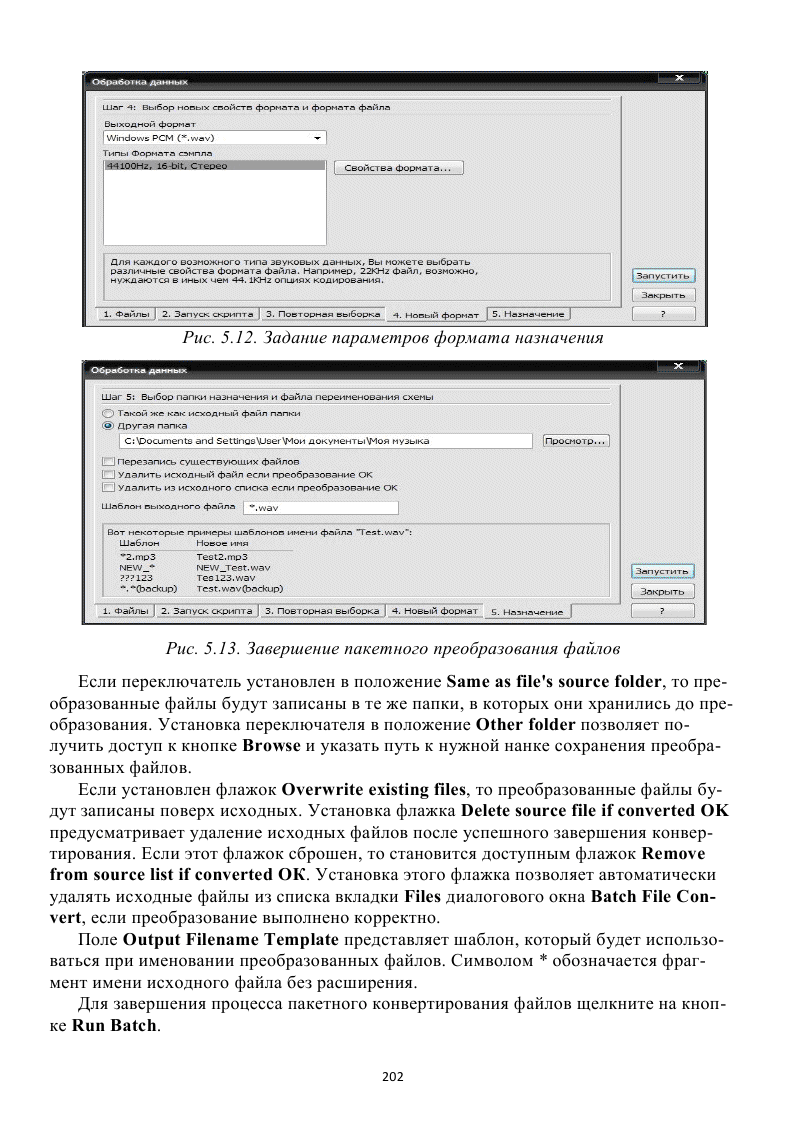
| 
